Korjaus: Google Pixel -puhelin käynnistyy uudelleen
Sekalaista / / June 05, 2023
Joskus sinun Google Pixel -puhelin näyttää olevan oma tahtonsa. Monet käyttäjät valittivat laitteen uudelleenkäynnistymisestä itsestään. No, tällaisia odottamattomia tapahtumia ei tapahdu kovin usein, mutta ne ovat todella ärsyttäviä. Kuvitella et voi käyttää Pixel-puhelintasi juuri silloin, kun tarvitset sitä, useimmiten siksi, että laite päätti, että olisi hyvä aika käynnistää uudelleen. Katsotaanpa, mitä voit tehdä tämän ongelman vianmäärittämiseksi.
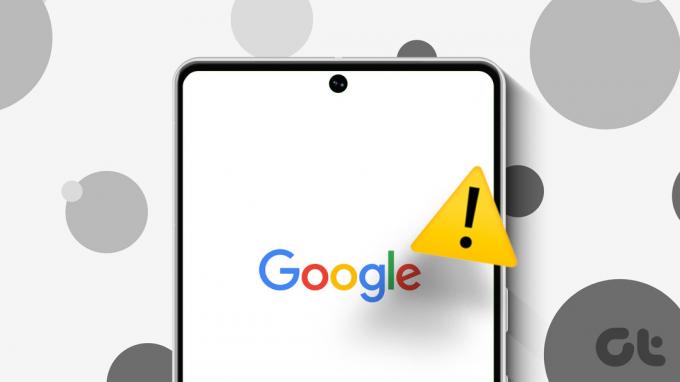
Miksi Google Pixel käynnistyy jatkuvasti uudelleen?
Pixel-puhelimesi virheelliseen toimintaan ja satunnaiseen uudelleenkäynnistymiseen voi olla useita syitä. Jotkut yleisimmistä laukaisimista ovat:
- Ohjelmiston vikoja. Ehkä joitain koodihäiriöitä jäi havaitsematta testausvaiheen aikana. Päivittäminen uuteen käyttöjärjestelmäversioon korjaa ongelman.
- Haittaohjelma. Jotkut laitteellesi asentamistasi sovelluksista ovat saattaneet hiipiä haittaohjelmia järjestelmääsi, mikä vahingoittaa Pixelin toimintaa.
- Yhteensopimattomat asetukset. Ehkä jotkut asetuksistasi pakottavat järjestelmän käynnistymään uudelleen. Tarkista, löydätkö tietyn uudelleenkäynnistysmallin.
- Akku-ongelmia. Ehkä akkusi on viallinen, eikä se voi käynnistää laitettasi.
- Ylikuumenemisongelmas. Kun puhelimesi ylikuumenee, se yleensä jäätyy, lakkaa reagoimasta tai kaatuu. Harvinaisissa tilanteissa laitteesi saattaa käynnistyä uudelleen tai sammua itsestään laitteistokomponenttien suojaamiseksi.
Kuinka korjata Google Pixel, jos se käynnistyy uudelleen
Lataa Pixel-akku täyteen
Akun täyden latauksen välttäminen on yksi yleisimmistä vinkkejä akun käyttöiän pidentämiseen. Monet ihmiset ovat samaa mieltä siitä, että jatkuva 100:n lisääminen voi heikentää akun kapasiteettia kestää ylitöitä. No, täytä Pixelin akku 100:aan asti ja tarkista, käynnistyykö laite edelleen itsestään.
Tyhjennä sovellusvälimuisti
Vaihe 1: Navigoida johonkin asetukset ja valitse Sovellukset ja ilmoitukset.
Vaihe 2: Napauta Katso kaikki sovellukset

Vaihe 3: Valitse usein käyttämäsi sovellukset ja napauta sitten Tallennus ja välimuisti.
Vaihe 4: Lyö Tyhjennä välimuisti -painiketta. Toista prosessi jokaiselle sovellukselle.

Vapauta tilaa ja päivitä käyttöjärjestelmä
Seuraavaksi luettelossa poista sovellukset, joita et enää tarvitse tai joita et ole käyttänyt pitkään aikaan. Tee sama kaikille muille laitteellesi tallennetuille tiedostoille. Varmista, että vähintään 15 % tallennustilastasi on vapaata.
Vaihe 1: Mene asetukset ja valitse Varastointi.
Vaihe 2: Napauta sitten Hallinnoi tallennustilaa

Vaihe 3: Valitse kohteet, jotka haluat poistaa, ja paina sitten Vapauttaa -painiketta, joka sijaitsee näytön alareunassa.
Harkitse äskettäin lisättyjen sovellusten poistamista, jos Pixel-puhelimesi alkoi käynnistyä itsestään pian tiettyjen sovellusten asentamisen jälkeen.
Lisäksi voit mennä osoitteeseen asetukset, valitse Varastointi ja ota sitten käyttöön Älykäs tallennustila. Tästä eteenpäin laitteesi poistaa automaattisesti varmuuskopioidut valokuvat ja videot, kun olet vaarassa vapaa tila loppumassa.
Palaa sitten asiaan asetukset ja valitse Järjestelmä. Napauta Järjestelmän päivitys ja tarkista, onko Pixel-puhelimeesi saatavilla uudempaa Android-versiota. Asenna se, käynnistä puhelin uudelleen ja tarkista, onko ongelma poistunut.
Palauta asetukset
Alkoiko tämä ongelma ilmetä tiettyjen asetusten säätämisen jälkeen? Jos näin on, palauta ne. Jos et muista, mitä asetuksia muokkasit, palauta laitteesi oletusasetukset. Muista, että tämä poistaa kaikki tietosi laitteeltasi. Älä unohda varmuuskopioida tietosi Google-tilillesi palauttaaksesi ne myöhemmin.
Vaihe 1: Mene asetukset ja valitse Järjestelmä.
Vaihe 2: Napauta sitten Pitkälle kehittynyt ja mene kohtaan Palauta asetukset.
Vaihe 3: Valitse ensin Nollaa Wi-Fi, mobiili ja Bluetooth ja tarkista tulokset. Jatka kanssa Palauta sovellusasetukset. Tarkista, jatkuuko uudelleenkäynnistysongelma.

Vaihe 4: Jos näin on, napauta Poista kaikki tiedot (palauta tehdasasetukset) ja valitse sitten Nollaa puhelin.
Vaihe 5: Anna PIN-koodi, kuvio tai salasana pyydettäessä.
Vaihe 6: Valitse Poista kaikki käynnistääksesi prosessin.
Vaihe 7: Kun nollausprosessi on valmis, voit määrittää puhelimesi ja palauttaa tietosi.
Jos ongelma jatkuu, tämä voi tarkoittaa, että laitteistosi on viallinen. Korjauta Pixel-puhelimesi jossakin Googlen korjauskeskukset tai mene osoitteeseen valtuutettu korjauskumppani. Sinun on ehkä vaihdettava akku.
Johtopäätös
Jos Google Pixel käynnistyy jatkuvasti uudelleen, tyhjennä sovelluksen välimuisti ja vapauta tilaa. Poista äskettäin asennetut sovellukset ja poista kaikki muut sovellukset ja tiedostot, joita et enää tarvitse. Päivitä sitten puhelimesi ja tarkista tulokset.
Viimeisenä keinona palauta laitteen tehdasasetukset. Jos tämä menetelmä ei tuota positiivisia tuloksia, sinulla on todennäköisesti laitteisto-ongelma ja sinun on korjattava Pixel.
Löysitkö muita vaihtoehtoisia ratkaisuja tämän ongelman vianmääritykseen? Voit vapaasti luetella noudatettavat vaiheet alla oleviin kommentteihin.
Päivitetty viimeksi 05.6.2023
Yllä oleva artikkeli saattaa sisältää kumppanilinkkejä, jotka auttavat tukemaan Guiding Techiä. Se ei kuitenkaan vaikuta toimitukselliseen eheyteemme. Sisältö pysyy puolueettomana ja autenttisena.



